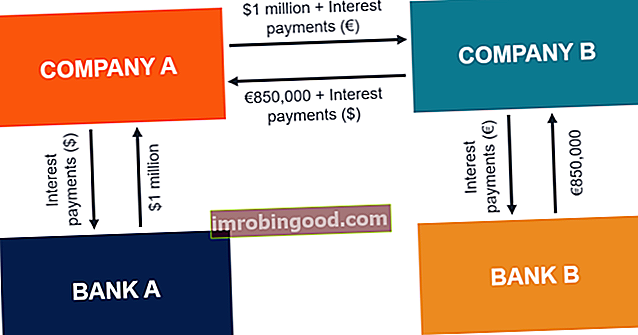Funkcija PAIEŠKA yra suskirstyta į „Excel“ TEKSTO funkcijų funkcijų svarbiausių finansų analitikų „Excel“ funkcijų sąrašą. Šis apgaulingas lapas apima 100 funkcijų, kurias būtina žinoti kaip „Excel“ analitiką. PAIEŠKA grąžins nurodyto simbolio ar posūkio poziciją pateiktoje teksto eilutėje.
Finansinėje analizėje Finansinių ataskaitų analizė Kaip atlikti finansinių ataskaitų analizę. Šis vadovas išmokys jus atlikti pelno (nuostolių) ataskaitos, balanso ir pinigų srautų ataskaitos analizę, įskaitant maržas, rodiklius, augimą, likvidumą, svertą, grąžos normas ir pelningumą. , funkcija PAIEŠKA gali būti naudinga, jei norime rasti teksto vietą eilutėje. Pavyzdžiui, galime naudoti funkciją, norėdami rasti raidės „n“ vietą žodyje „vardas“.
Formulė
= PAIEŠKA (paieškos_tekstas, viduje_tekstas, [pradžios_numeris])
Funkcijoje PAIEŠKA naudojami šie argumentai:
- Paieškos_tekstas (būtinas argumentas) - tai yra simbolis arba pora, kurios norime ieškoti.
- „Text_text“ (reikalingas argumentas) - teksto eilutė, kurios turime ieškoti.
- Start_num (pasirenkamas argumentas) - nurodo poziciją, kurioje turi būti pradėta paieška „within_text“ eilutėje. Jei mes praleisime šį argumentą, jis įgis numatytąją reikšmę 1, tai yra, jis pradės paiešką eilutės „inside_text“ pradžioje.
Kaip naudoti „SEARCH“ funkciją „Excel“?
Kaip darbalapio funkciją, PAIEŠKA gali būti įvesta kaip formulės dalis darbalapio langelyje. Norėdami suprasti funkcijos naudojimą, apsvarstykime pavyzdį:
Pavyzdys
Tarkime, kad importavome duomenis iš išorinio šaltinio ir norime rasti tam tikrų simbolių iš toliau pateiktų verčių:

Rezultatai „Excel“ yra pateikti toliau pateiktoje ekrano kopijoje:

Keletas pastabų apie funkciją PAIEŠKA:
1. # VERTĖ! klaida - įvyksta, kai:
a. Nurodytas paieškos_tekstas nerastas pateiktoje „string_text“ eilutėje.
b. Nurodytas [start_num] yra mažesnis už nulį arba yra didesnis nei pateiktos „string_text“ eilutės ilgis.
2. Argumente „search_text“ galime naudoti šiuos pakaitos simbolius:
a. ? - Atitinka bet kurį vieną simbolį.
b. * - sutampa su bet kokia simbolių seka. Pvz., Sąlyga „A * e“ atitiks bet kurią eilutę, prasidedančią „A“ ir baigiančią „e“.
3. Funkcija RASTI nepalaiko didžiųjų raidžių jautrumo ar pakaitinių simbolių naudojimo, todėl mes galime naudoti PAIEŠKOS funkciją ieškoti be didžiųjų ir mažųjų raidžių ir (arba) naudoti pakaitos.
Spustelėkite čia norėdami atsisiųsti „Excel“ failo pavyzdį
Papildomi resursai
Dėkojame, kad perskaitėte Finansų vadovą apie svarbias „Excel“ funkcijas! Skirdami laiko išmokti ir įvaldyti šias funkcijas, jūs žymiai pagreitinsite savo finansinį modeliavimą. Norėdami sužinoti daugiau, peržiūrėkite šiuos papildomus finansų išteklius:
- Išplėstinis „Excel“ formulių kursas
- Pažangios „Excel“ formulės, kurias turite žinoti Išplėstinės „Excel“ formulės turi žinoti Šios pažangios „Excel“ formulės yra labai svarbios norint žinoti ir pakels jūsų finansinės analizės įgūdžius į kitą lygį. Išplėstinės „Excel“ funkcijos, kurias turite žinoti. Sužinokite 10 geriausių „Excel“ formulių, kurias reguliariai naudoja visi pasaulinės klasės finansų analitikai. Šie įgūdžiai pagerins jūsų skaičiuoklės darbą bet kurioje karjeroje
- „Excel“ spartieji klavišai kompiuteriams ir „Mac“ „Excel“ spartieji klavišai kompiuteriui „Mac Excel“ spartieji klavišai - svarbiausių ir dažniausiai naudojamų „MS Excel“ spartiųjų klavišų sąrašas, skirtas kompiuterių ir „Mac“ vartotojams, finansams, apskaitos profesijoms. Spartieji klavišai pagreitina jūsų modeliavimo įgūdžius ir sutaupo laiko. Sužinokite apie redagavimą, formatavimą, naršymą, juostelę, specialųjį įklijavimą, manipuliavimą duomenimis, formulių ir langelių redagavimą ir kitus trumpinius
- Finansinio modeliavimo atestatas FMVA® sertifikatas Prisijunkite prie 350 600 ir daugiau studentų, dirbančių tokiose įmonėse kaip „Amazon“, J. P. Morganas ir „Ferrari“